Как подключить телефон к телевизору через wifi?
В «классическом» представлении локальная сеть – это конгломерат всевозможных компьютеров, утопающий в паутине сетевых проводов. Однако развитие беспроводных технологий позволяет без труда объединить в сеть даже такие устройства, как принтер и телеприемник.
И в данной статье мы рассмотрим, как подключить телефон к телевизору через wifi, и можно ли передать изображение с android на телевизор lg (samsung, сони) без роутера.


К слову, наибольшую пользу данная функция несет любителям мобильного интернета. Ведь через wifi можно передавать изображения, смотреть любимые фильмы и видео, а также транслировать игры с телефона на телевизор.
Подключение телефона к телевизору через wifi: возможные способы
Как и в случае с беспроводным соединением принтера, подключение телефона к телевизору через wifi можно осуществить тремя разными способами:
- — соединить устройства напрямую с помощью встроенной на современных телевизорах (lg, samsung и т.д.) функции Wi-Fi Direct;
- — подключить оба девайса к локальной вай фай сети;
- — управлять «домашним экраном» с телефона через маршрутизатор.
Рассмотрим каждый вид подключения более подробно.
Как передать изображение с телефона на телевизор без роутера?
Если в доме отсутствует маршрутизатор, то можно подключить телефон к телевизору через вай фай напрямую с использованием Wi-Fi Direct технологии.
К сожалению, далеко не все современные приемники телесигнала оснащены поддержкой WiFi. Наличие данной функции можно проверить в разделе меню «Settings» или «Сеть».
1. Чтобы подключиться к телевизору через телефон, сперва необходимо включить функцию Wi-Fi Direct на вашем мобильном коммуникаторе с ОС андроид.


Для этого зайдите в раздел «Беспроводные сети» и активируйте здесь функцию Wi-Fi Direct (однократным нажатием на данную вкладку или с помощью кнопки «ОК»).
2. Далее зайдите в основное меню «большого экрана»:
— У телевизоров сони: нажмите кнопку «Home» (Главный экран), далее Settings (настройки) -> WiFi Direct settings.
На пульте дистанционного управления нажмите кнопку Options [Параметры], далее выберите Manual [Руководство] -> Other methods [Другие методы] и запишите данные о SSID и WPA – они понадобятся вам для подключения телефона.


— У моделей LG: в главном меню выберите вкладку «Сеть», далее — пункт «Wi-Fi Direct». Установите здесь режим «Включена» и дождитесь, пока телевизор обнаружит Ваш телефон.


— У samsung: нажмите кнопку «Меню» на пульте дистанционного управления, выберите здесь раздел «Сеть», далее – «Прогр.АР» и установите здесь состояние «Вкл».
Перейдите в подраздел «Ключ безопасности» и установите уникальный пароль на подключение к данной беспроводной сети.


3. На мобильном android устройстве выберите данную точку доступа из «списка доступных подключений» и при необходимости введите требуемые аутентификационные данные (пароль, SSID и WPA).
Чтобы открыть изображение с телефона на телевизоре, найдите в памяти девайса нужный вам файл, нажмите кнопку Share (Поделиться) и выберите в контекстном меню название своего телевизора.
Как смотреть видео с телефона на телевизоре через маршрутизатор?
При наличии внутренней локальной сети, также можно соединить телефон с телевизором через роутер.
1. Зайдите в главное меню телевизора, выберите подраздел «Сеть», далее «Настройки сети» и выберите тип соединения «Беспроводная» (или WiFi).


В открывшемся списке доступных подключений по SSID найдите название вашего маршрутизатора, введите пароль доступа к беспроводной сети и активируйте данное соединение.
2. Настройте подключение телефона к домашней wifi.
3. Чтобы беспрепятственно передавать изображения и смотреть видео с телефона на «большом мониторе», скачайте на свой гаджет специальное приложение, которое сделает все данные доступными по локальной сети (среди наиболее популярного софта можно отметить DLNA или UPnP).
Как подключить телефон к телевизору, не поддерживающему wifi?
В таком случае можно попробовать настроить кабельное подключение телевизора в локальную сеть.
Для этого с помощью витой пары соедините ваш «голубой экран» с маршрутизатором и при настройке девайса установите тип соединения «Проводная сеть».


Подключение мобильного коммуникатора к вай фай при этом осуществляется аналогично предыдущему случаю.
Как подключить смартфон к телевизору через WiFi: инструкция
Как подключить смартфон к телевизору через WiFi, чтобы вывести содержимое девайса на большой экран? Есть несколько действенных способов передачи данных по беспроводному каналу за считанные секунды!
Miracast
Это наиболее популярный метод, позволяющий подключить телефон к телевизору через вай-фай за считанные секунды – он настолько прост, что справится даже новичок.
- Включите телевизор и войдите в меню;
- Откройте раздел «Сеть» и нажмите на кнопку «Миракаст»;
- Возьмите в руки смартфон и опустите верхнюю панель;
- Найдите иконку «Трансляция» – поиск устройств начнется автоматически;
- Как только на экране появится ваш ТВ, щелкните по названию;
- Возьмите пульт и подтвердите синхронизацию.

У этого метода есть небольшой недостаток – замедленная передача, что особенно сказывается на воспроизведении видеороликов. В других случаях задержка составляет долю секунды и незаметна рядовому пользователю.
Отметим, что у пользователей может возникнуть небольшая проблема. Практически все смартфоны на базе ОС Андроид поддерживают эту опцию, чего не скажешь о ТВ-устройствах. Если ваш телевизор не работает с технологией Миракаст, купите небольшой адаптер с поддержкой – его можно найти в любом магазине техники, а затем поставить в HDMI или USB разъем.
Смотрите видео о подключении:
Wi-Fi Direct
Если предыдущий способ не подходит, вы можете подключить телефон к телевизору через WiFi Direct! Эта технология встроена во все современные устройства и является одним из самых практичных способов сопряжения. Позволяет синхронизировать телевизор и смартфон, если нет маршрутизатора – вам не нужно создавать локальную сеть и подключаться к роутеру!
- Сначала поработаем на смартфоне – откройте раздел настроек;
- Перейдите к блоку «Беспроводные сети Wi-Fi»;
- Найдите кнопку «Wi-Fi Директ» и переведите тумблер в активное положение;

- Теперь вооружайтесь пультом и открывайте меню на телевизоре;
- Переходите к разделу настроек и ищите одноименную кнопку;
- Активируйте функцию «Директ» нажатием соответствующей клавиши на пульте управления;
- На большом дисплее появятся доступные подключения – найдите имя телефона;
- Теперь на маленьком экране смартфона подтвердите возможность сопряжения по Wi-Fi;
- Ищите нужный файл и открывайте его нажатием пальца – картинка будет выведена на дисплей в большом размере автоматически.
Обратите внимание, если вы решились подключить смартфон к телевизору через Wi-Fi Директ, не рассчитывайте на выход в интернет. Пользователям доступен лишь вывод содержимого устройства с ОС Андроид на большой экран.
YouTube
Ютуб – это не только классный видео-сервис с огромным количеством роликов. Это еще и ответ на вопрос, как подключить телефон к телевизору без кабеля по Wi-Fi! Используйте новые возможности сервиса в качестве ретранслятора содержимого девайса – для этого необходимо:
- Загрузить приложение из магазина программ Гугл Плей Маркет, если оно не было предустановлено на смартфоне. Доступно бесплатно и без ограничений;
- Убедитесь, что у вас стоит Смарт-ТВ. Только на Смарт телевизорах программа загружается разработчиком.

Теперь можно приступать к синхронизации – попробуем подключить телефон к телевизору без проводов по Wi-Fi:
- Запустите видеоролик на экране смартфона;
- Найдите на верхней панели значок беспроводной сети и нажмите на него;
- Поиск телевизоров запустится автоматически, если Смарт находится в зоне покрытия;
- Система автоматически начнет поиск – выберите ТВ-гаджет из списка;
- Кликните на название, чтобы начать синхронизацию;
- Ролик будет выведен на большой дисплей.
Не остановимся на этом – давайте попробуем подключить смартфон к телевизору по WiFi с помощью стороннего приложения.
DLNA Server
Этот вариант синхронизации позволяет использовать смартфон в качестве медиасервера. Важные условия:
- Оба девайса обладают встроенной технологией Miracast или DLNA;
- Оба устройства подключены к одной сети Wi-Fi.
Чтобы соединение было успешно установлено, необходимо сделать следующее:
- Установите приложение DLNA из Плэй Маркета на смартфон – это бесплатно;
- Откройте программу после инсталляции, перейдите к меню;
- В разделе «Добавить новый сервер» кликните на иконку плюса;


- В качестве названия укажите имя сети используемой сети интернет;
- Откройте раздел «Root» и отметьте галочками те папки, которые будут доступны для просмотра;
- Нажмите на значок «Сохранить»;
- Откройте основное меню и кликните на иконку «Старт» для запуска медиасервера;
- Перейдите к телевизору и откройте настройки, найдите блок «Видео»;
- В списке отыщите имя созданного сервера;
- Откроются доступные папки – выбирайте нужный файл и запускайте его.
А напоследок расскажем, подключить телефон к телевизору через Wi-Fi владельцам техники Эпл!
Airplay
Если вы являетесь счастливым обладателем медиаприставки Apple TV и Айфона, проще всего воспользоваться встроенным функционалом:
- Убедитесь, что оба девайса подключены к одной сети Wi-Fi;
- На Айфоне перейдите к настройкам и откройте раздел «Пункт управления»;
- Кликните на значок «Повтор экрана»;
- Из списка выберите приставку Эпл Тв и нажмите на нее.

Мы разобрали все способы – понимаете, как по вайфаю подключить телефон к телевизору? Наши инструкции просты и доступны, выбирайте подходящий метод и приступайте к действиям! Не забудьте сохранить обзор в закладки, чтобы не потерять полезные советы.
вывод Ютуба с Android или iOS
Как транслировать YouTube с телефона на телевизор – это вопрос, который интересует продвинутых пользователей социальной сети. Выполнение данной операции позволяет просматривать контент на большом экране, что дает много преимуществ. Самое главное из них заключается в возможности получать удовольствие от большого экрана. В статье вниманию представлена информация, как осуществляется подключение, какой метод организации трансляции лучше выбрать.

Как подключить смартфон к телевизору?
Существует много методов, как подключить смартфон к телевизору. Есть варианты, дающие возможность переносить на ТВ определенный контент. Присутствует способ, когда телефон после проведенных настроек становится полноценным аналогом приставки.
Перед тем как описать главные схемы действия, следует отметить, для какой цели это нужно:
- Просмотр фото, роликов, сериалов и фильмов;
- Запуск игр и специальных приложений;
- Интернет-серфинг;
- Организация наглядных презентаций.
Чтобы добиться перечисленных результатов, следует использовать помощь одного из представленных способов.
Подключение через WI-FI
Подобную методику могут использовать обладатели новых моделей ТВ со встроенными Wi-Fi-модулями. Есть определенные требования к телефону. На руках желательно иметь Android от 4 версии или Apple iPhone от 4S. Чтобы решить вопрос, как транслировать Ютуб на телевизор, нужно выполнить такие действия:
- Переход в меню смартфона и в Настройки.
- Выбирается раздел Беспроводные сети и WI-FI.
- В открывшемся списке нужно выбрать Wi-Fi Direct. Если его нет в главном меню, потребуется зайти в Дополнительные настройки.
- Запускается поиск доступных вариантов подключения.
- На ТВ открывается меню, где выбирается Сеть.
- нажимается Wi-Fi Direct.

После выполнения подобных действий устройство начнет искать доступные подключения в виде находящегося на руках телефона. Если операция проведена успешно, можно использовать устройство, просматривать видео на канале.
Соединение через USB
Для выполнения подобного метода потребуется использовать специальный накопитель памяти. Эта методика отличается от более распространенных вариантов подключения тем, что картинка или видео с ноутбука или планшета не будут дублироваться на экран.
Выбрав подобный вариант, пользователь должен выполнить следующие действия:
- Необходимо взять стандартный USB-шнур, который идет в комплекте с телефоном;
- С его помощью требуется соединить телефон и ТВ;
- На телевизоре открывается Источник сигнала;
- Нужно перейти в раздел с USB;
- Подобные настройки проводятся на телефоне;
- Если человек выполнит все правильно, появится специальное окно синхронизации;
- На экране плазмы появляется отражение системного интерфейса смартфона. Здесь можно выполнять такие операции, как перемещение папок и файлов.
Одновременно с данными операциями можно осуществлять операцию, связанную с воспроизведением передач с приложения Ютуб.
Трансляция через HDMI
Данный вариант передачи данных считается самым легким. Пошаговая инструкция выглядит следующим образом:
- На ТВ следует выбрать источник сигнала HDMI.
- Телефон подсоединяется посредством кабеля или переходника.
- Система настраивает изображение под используемое экранное разрешение. Если настройки не произойдет, операцию следует провести снова.
После осуществления подобной операции, действия, выполняемые на мобильном или на планшете, будут автоматически передаваться на ТВ смарт. За счет этого можно осуществлять просмотр роликов и изображений.

Подключение с помощью кода
При отсутствии связи с Wi-Fi, манипуляцию по привязке смартфона и ТВ можно провести самостоятельно. Выполняется подобная операция таким образом:
- Открывается приложение Ютуб на ТВ.
- Осуществляется переход в настройки.
- Прокручивается страница вниз и выбирается Подключение вручную.
- На экране автоматически появится синий код.
- Представленную комбинацию нужно ввести на смартфоне или на ПК.
Код состоит из цифр. Если присутствуют буквенные обозначения, стоит провести операцию заново, пока на экране не будет получен нужный вариант.
Подводя итоги
Мобильные устройства последних марок обладают довольно широким функционалом. Смартфоны требуется подключить к smart ТВ, чтобы смотреть там ролики. Сделать это несложно. Главное изучить представленные в статье способы и выбрать для подключения подходящий вариант.
Как подключить телефон к телевизору через WiFi: особенности ТВ разных производителей
Многие часто задаются вопросом как подключить телефон к телевизору через wifi. Сегодня на рынке представлено огромное количество смартфонов, которые оснащены полезными функциями. Кроме звонков и сообщений, обладатели мобильных устройств могут получить беспроводной доступ к интернету, просматривать различные видео и фотографии, устанавливать азартные игры и прочее. Как правило, единственным недостатком считается лишь маленький размер экрана. Но использовать свой гаджет и не напрягать зрение можно, если знать, как связать свой смартфон/айфон к телевизору через wifi.
Как подключить телефон к телевизору через wifi
Современные смартфоны, которые поддерживают операционную систему Android или iOS, обеспечивают пользователям все те функции, которые присутствуют на каждом ПК. В смартфонах установлены продвинутые камеры, которые позволяют пользователям фиксировать интересные моменты из своей жизни. Для того чтобы представить близким и друзьям красивые снимки/видео, необходимо подключить смартфон к TV.
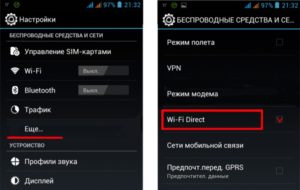
Приобретая новый телевизор, люди часто задаются вопросом как подключаться через свой смартфон самостоятельно без помощи профессионала. Иногда даже современный телевизор с версией Smart нужно настроить. Только после этого можно передавать контент с мобильника или планшета на большой экран. В статье рассмотрено несколько способов:
- происходит соединение 2-х устройств к одной сети wifi, на домашний TV нужно установить специальную программу. В основном рекомендуют allshare для ТВ samsung или smartshare для LG;
- при кабельном подключении телевизора к сети, не требуется поддержка wifi;
- смартфоны, которые имеют операционную систему Android также поддерживают программу Wifi Direct. Это служит для соединения к приемнику телесигнала;
- для того чтобы подсоединить телевизор к смартфону, нужно приобрести роутер. Подключение осуществляется через локальную сеть;
- для воспроизведения видео можно воспользоваться обычным плеером. Данная функция представлена лишь для ТВ, которые поддерживают функцию Smart TV и обязательно должно быть подключено к той же сети, что и сам айфон или андроид;
- при помощи мобильного приложения Youtube можно просматривать ролики на удаленных устройствах.
Обратите внимание!
Не менее важным является подключение смартфона через роутер. Если в доме присутствует домашняя сеть, тогда придется воспользоваться роутером. Все современные мобильники оснащены опцией связи к получению доступа к беспроводной сети. Через интернет можно с легкостью подключиться к маршрутизатору, используя мобильное устройство.
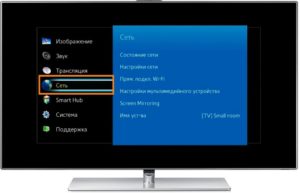
Что нужно, чтобы сконнектить TV с мобильником
DLNA — это самый распространенный беспроводной стандарт, который предназначен для большинства TV. При этом ТВ-устройства должны иметь функцию соединения к Wi-Fi.
Обратите внимание! Обладатели смартфонов Android должны воспользоваться специальным приложением BubbleUPnP, чтобы они могли передать музыки и фотографий с мобильника на TV.
Сранивая Miracast и Airplay, DLNA качество отображения контента не слишком хорошее. Данное приложение создано для передачи музыки, фотографий и другие медиафайлы. Для того чтобы правильно выполнить действия, представлена пошаговая инструкция:
- Изначально нужно выбрать опцию HOME, а затем придется выбрать пункт «Сеть» — «Wi-Fi Direct» — «Включить».
- Выбирается имя телевизора, отображаемое на экране телевизора с устройством Wi-Fi Direct.

Варианты подключения телефона к ТВ
На практике рассматривается несколько вариантов, чтобы правильно подключать телефон к TV.
Lightning Digital AV адаптер
Чтобы соединить Айфон к телевизору, понадобится специальный адаптер. Аппарат Lightning может передать изображение в формате 1080р.
Обратите внимание! Пользователи Айфон могут моментально преобразить менее качественное изображение в формат HD.
Miracast
Подключение через SlimPort
Стандартный вариант, который наиболее часто используется на практике — это SlimPort. Широко используется для компаний LG и Samsung. Как правило, SlimPort отображает более качественные снимки. При работе с SlimPort не наблюдается сбой в момент передачи снимков или видеофайлов.
Обратите внимание! Максимальное качество изображения, передаваемого на экран телевизора — 1080р.
Среди недостатков выделяют высокие требования к качеству HDMI кабеля. Приобретая устройство по низкой цене, нужно подготовиться к возникновению шума и даже отсутствию сигнала.
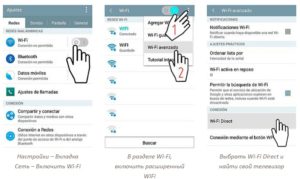
Wi-Fi Direct
Технология Wi-Fi Direct действует на всех TV одинаково, которые поддерживают функцию Smart, а также оснащены модулем Wi-Fi. Данная опция поддерживается и на современных мобильниках. Главная задача — это связать устройства друг с другом без надобности получения точки доступа. Распознание мобильника телевизором происходит в виде мультимедийного устройства.
Обратите внимание! Для грамотного соединения смартфона с телевизором, нужно включить режим Wi-Fi Direct, а на TV выбрать режим Share.
Настойка для iOS — Беспроводная передача данных через AirPlay
ТВ-приставка была представлена компанией Apple. Это альтернативное решение для отображения контента с iOS-устройства на большой экран. Стриминговая приставка обеспечивает хорошее качество изображения в формате 1080р. Задержка недолгая лишь полсекунды.
Настройка для Андроид — Chromecast: простой, но дорогой стриминг
Тем, кто хочет пользоваться беспроводной трансляцией медиафайлов с мобильника с операционной системой Android на TV, тогда нужно выбрать наиболее простой вариант. Пользователям предлагают использовать стриминговую флешку Chromecast или Chromecast 2. Эта флешка была выпущена компанией Google.
Пользователь может с легкостью модернизировать свое телевидение если TV имеет специальные функции подключения к сети.
Важно! По умолчанию Chromecast добавляет телевизору большое количество медиа-контента, YouTube и браузер Chrome.

Как подключить смартфон к телевизору через WiFi Direct
Многих интересует вопрос как правильно подключить телефон к телевизору через wifi Samsung. Пользователь должен перейти в настройки выбрав опцию «Беспроводные подключения и сети». Затем нужно нажать на кнопку «Еще». После чего откроется опция Wi-Fi direct, то есть устройство включиться автоматически. Для подтверждения следует выбрать опцию «Ok».
На большом экране будет четко написано, что функция включена. Далее нужно перейти к ТВ подключению заходя в настройки и выбрать опцию «Сеть». Затем следует нажать на опцию «Вайфай Директ».
Обратите внимание! Следующий этап — это включение технологии.
Нужно выбрать найденную сеть. Затем следует согласиться с системой и нажать на опцию «Да». На смартфоне нужно подтвердить соединение нажав на кнопку «Ok». Далее, на экране появится сообщение о том, что Wi-Fi Direct успешно подключен.

Алгоритм
Подключение телефона к телевизору по wifi напрямую при помощи функции Wi-Fi Direct. Это самый универсальный способ, в основе его лежит наличие функции на обеих устройствах. Соединение будет происходить напрямую без использования роутера по средствам wifi.
Первым делом настраивается гаджет. Вот как выглядит пошаговый этап:
- Следует открыть папку с настройками, найти беспроводную сеть, где требуется активация функции Wi-Fi Direct. После этого появляется сообщение подтверждением активации.
Обратите внимание! Для завершения процесса нужно подготовить голубой экран, зайти в меню, найти пункт сеть, установить функцию Wi-Fi Direct и выбрать устройство — это телефон. Запрос отправляется на подключение. Остается подтвердить на смартфоне разрешение доступа новому устройству.
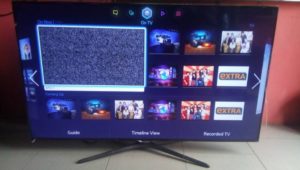
Особенности подключения телефона к телевизорам разных производителей
Сегодня можно приобрести телевизоры наиболее популярных брендов, таких как «Филипс», Панасоник«, LG, Thomson, которые предлагают множество интересных функций. Среди них следует отметить:
Samsung
Телевизоры этой марки базируются на платформе Tizen, входящей в семейство Linux. В 2017 году вышла новая версия операционной системы — Tizen 3.0 . Однако, как утверждают пользователи, она мало чем отличается от предыдущей.
Обратите внимание! В любом случае платформа зарекомендовала себя в качестве стабильной и надежной.
Пользователи отмечают логичность и удобство интерфейса и навигации в целом, за которые «отвечает» фирменная технология Smart Hub. Кстати, благодаря мощному четырехъядерному процессору, которым оснащены последние модели, «умное телевидение» от «Самсунг» отличается особой резвостью.
Большая часть предустановленных программ предназначена для стриминга (транслировать в онлайн-режиме) контента различных видеохостинговых сайтов и онлайн-кинотеатров — Netflix, Amazon Instant Video, YouTube и т.д.
Обратите внимание! Многие доступные для скачивания приложения относятся именно к категории потокового транслирования видео и доступа к игровым ресурсам.
Практически все современные модели Samsung имеют встроенный Wi-Fi-приемник, поэтому подключение и настройка доступа в сеть не займет много времени и не потребует усилий. Телевизор сам найдет доступные подключения, останется лишь выбрать нужное и ввести пароль от сети. После потребуется активировать режим Smart Hub в меню «Поддержка» — и можно приступать к активному использованию.
К плюсам телевизоров Samsung с технологией Смарт ТВ стоит отнести понятный интерфейс оболочки — разработчики уверенно идут по пути его упрощения. Однако есть и недостатки, например, большинство приложений в официальном магазине платные.
LG
Начиная с 2014 года производитель использует для телевизоров Смарт ТВ операционную систему WebOS. Среди возможностей последней:
- расположение на дисплее одновременно нескольких запущенных приложений, например, эфирного телевидения и интернет-контента;
- телевизор можно использовать в качестве аудиоплеера даже без включения экрана.
Обратите внимание! Интерфейс умного ТВ на базе WebOS представляет собой панель задач в нижней части экрана. Она динамична, что поначалу может немного сбивать с толку.
Смарт ТВ от «Лджи» предоставляет доступ к таким приложениям, в том числе и русскоязычным, как:
- видеосервисы;
- новости и погода;
- игры;
- обучающие программы.
Большая часть телевизоров с функцией Смарт ТВ от LG оснащены встроенным Wi-Fi , поэтому настроить его проблемы не составит. Однако для скачивания и установки новых приложений из LG Store потребуется создание личного аккаунта. Достоинствами телевизоров LG являются удобный пульт с гироскопом, возможность голосового управления.
Sony Bravia
Производитель сделал ставку на одну из самых популярных операционных систем — Андроид. Андроид для ТВ адаптирован к большому телевизионному экрану, и главное — отсутствию сенсорного управления.
Интерфейс оболочки, в отличие от аналогичных у конкурентов, представляет собой полноэкранное меню. Разработчики считают крупные размеры иконок оптимальным вариантом, ведь телевизор обычно находится гораздо дальше, чем экран компьютера или телефона. Технология Chromecast позволяет насладиться понравившимся фильмом на большом экране.
Важно! При помощи смартфона можно раздать содержимое в устройстве лишь одним нажатием кнопки. Все функции пульта может взять на себя и смартфон на базе Андроид или iOS.
В завершение следует отметить, что для подключения ТВ-устройства к сети с телефона, нужно скачать соответствующее приложение. Любое программное обеспечение позволит передавать информацию по локальной сети.
 Подгорнов Илья ВладимировичВсё статьи нашего сайта проходят аудит технического консультанта. Если у Вас остались вопросы, Вы всегда их можете задать на его странице.
Подгорнов Илья ВладимировичВсё статьи нашего сайта проходят аудит технического консультанта. Если у Вас остались вопросы, Вы всегда их можете задать на его странице.Похожие статьи
Как подключить телефон к телевизору через Wi-Fi
В результате развития современных технологий расширяется спектр возможностей для владельцев смартфонов и телевизоров. Помимо звонков и СМС-оповещений, пользователи телефонов получают беспроводной доступ к интернету. Можно просматривать различного рода контент от видео до фото, играть в игры и т.д. Небольшой экран − это ключевой минус. Но теперь можно избавить себя от дискомфорта в процессе просмотра фотографий или же любимых видео. Достаточно подсоединить мобильный к телевизору.
Далее мы пройдёмся по доступным способам, как подключить телефон к телевизору через WI-FI . Более того, мы рассмотрим несколько самых популярных вариантов беспроводного подключения. Это позволит вам подобрать наиболее привлекательный вариант.

Беспроводные способы подключения телефона к телевизору
Существует несколько вариантов для синхронизации устройств. Подключение телефона к телевизору через WI-FI обеспечивает:
- просмотр фото и видео, которые находятся в памяти гаджета;
- использование приложений, возможность играть;
- переход и просмотр интересующих вас сайтов в сети;
- применение мобильного в качестве пульта ДУ.
В целом зная, как подсоединить смартфон к ТВ, можно просматривать фото с отпуска или же с семейного мероприятия. Это удобная опция. Доступно несколько вариантов беспроводной синхронизации. Какой именно лучше или же хуже, сказать сложно. Здесь каждый пользователь должен самостоятельно попробовать понравившийся способ, и выбрать оптимальный для себя.
Технология Wi-Fi Direct
Подключение через Wi-fi Direct осуществляется за счёт соединения устройств, но для просмотра доступны исключительно данные, хранящиеся в гаджете. То есть выйти в интернет невозможно.
Как подключить смартфон к телевизору Wi-fi Direct? Сразу нужно будет настроить телефон. Пользователь должен выполнить следующие действия:
- Войти в меню Wi-Fi.
- Перейти в раздел «Дополнительные настройки».
- Нажать на «Wi-Fi Direct».

За счёт такого алгоритма действий осуществляется активация процесса на мобильном. Только после этого можно входить в меню ТВ. Здесь процесс зависит от модели ТВ и производителя. Для Philips нужно выполнить следующие действия:
- нажимать на кнопку «Home»;
- перейти в «Settings»;
- кликнуть на «WiFi Direct».
Затем нужно, используя пульт ДУ, перейти в «Параметры», выбрать «Руководство» − «Другие методы». В этом разделе представлены данные о SSID и WPA. Данные лучше всего записать на листочек, т.к. они требуются для процесса синхронизации с мобильным.
Для товаров от бренда LG:
- открываем главное меню;
- открываем «Сеть»;
- находим пункт Wi-Fi Direct.
Телевизор в автоматическом режиме приступает к поиску мобильного.
Для синхронизации с товарами от бренда Samsung нужно:
- на пульте ДУ кликнуть на «Меню»;
- открыть «Сеть»;
- нажить на «Прогр. АР» и осуществить активацию опции.
Когда данные действия выполнены, нужно взять гаджет, затем выбрать точку доступа, открываем раздел «Доступные подключения». Учтите, что смартфон может потребовать пройти идентификацию. В таком случае нужно ввести данные, которые ранее вы записывали на листочек бумажки.
Для открытия файла с мобильного на ТВ нужно в смартфоне выбрать папку, в которой находится этот файл, и нажать на «Поделиться». Затем в меню выбирается название приёмника.
Используя программу Miracast
Данный вариант беспроводного подключения телефона к телевизору используется весьма часто. Интерфейс позволяет обмениваться информацией между двумя устройствами через беспроводной канал. Но обратите внимание, что программа предназначена для телефонов с операционной системой Андроид.

Учтите, что Miracast и Airplay работают с разными операционными системами. В зависимости от того, какой у вас смартфон, будет изменяться и стандарт беспроводной передачи.
Относительно Miracast. Нужно выполнить следующие действия:
- Включите телевизор, после чего войдите в «Меню».
- Откройте раздел «Сеть».
- Кликните на Miracast.
Теперь на мобильном:
- Опускаем кулису гаджета, и открываем раздел «Трансляция».
- Активируется поиск устройства.
- Когда будет найдена нужная модель, кликайте на её название.
- Используя пульт ДУ, подтвердите соединение.
- Когда процесс будет завершён, телевизор получит доступ к данным на смартфоне.
Используя технологию AirPlay
Чтобы подключиться, нужно:

- подсоединить два устройства к общей беспроводной сети;
- включить на iPhone опцию AirPlay;
- перейти в настройки управления iOS;
- активировать трансляцию на Apple TV.
Создать DLNA Server
Обратите внимание, что не все старые модели телевизоров поддерживают DLNA, даже несмотря на то, что у них есть встроенный Wi-Fi. Если вы относитесь к таким владельцам ТВ, тогда нужно дополнительно купить Wi–Fi-адаптер, он называется ещё «свисток», он гарантированно поддерживает DLNA/Miracast.
Кроме того, что телефон может воспроизводить файлы с компьютера, он также может выступать в роли сервера и разрешать просматривать имеющиеся на нём файлы другим устройствам: ТВ, компьютером или другим гаджетам.

Этот вариант – соединение телефона с телевизором – подразумевает использование дополнительного приложения с Play Market − DLNA Server. Для синхронизации устройств потребуется, чтобы они пребывали в одной беспроводной сети. Затем соединение телефона и телевизора проводится по такой схеме:
- Открываем смартфон, создаём сервер DLNA, затем придумываем ему имя.
- Указываем SSID – имя Wi-Fi.
- Открываем Root, где нужно выбрать и отметить папку для дальнейшего просмотра.
- Открываем главное меню, где находим созданный сервер и активируем процесс, нажав на «Старт».
- В настройках ТВ находим «Видео», в нём должен быть сервер, кликнем на него и увидим папку, которая ранее была отмечена. В ней уже отыскиваем файл для просмотра.
Создаём на телефоне медиасервер
Следующий беспроводной способ, как подсоединить телефон к телевизору по Wi-Fi. Изначально нужно убедиться, что смартфон и ТВ подсоединены к домашней интернет-сети. Далее важно, чтобы два устройства поддерживали DLNA или Miracast. Пользователь должен придерживаться следующего алгоритма действий:

- В гаджете нужно перейти в Google Play.
- Найти DLNA Server и скачать его на телефон.
- Открываем главное меню, добавляем новый сервер.
- Открываем «Root», отмечаем папку для открытия.
- Возвращаемся в основное меню утилиты. Здесь отображается предварительно созданный мультимедийный сервер.
- Нажимаем на «Старт» для запуска сервера.
После этого нужно найти сервис, кликнуть на папку, которую до этого вы отметили. И затем можно приступать к поиску файла для просмотра.
Воспользоваться данным способ можно только в том случае, если ваша модель поддерживает Smart TV.
С помощью роутера
Как подключить телефон к телевизору по Wi-fi? Пользователю предстоит выполнить следующие действия:
- Войти в меню на ТВ.
- Открыть раздел «Сеть», затем перейти в «Настройки сети».
- Нажать на «Беспроводная сеть», что и указывает на подсоединение через роутер.
- При необходимости введите код безопасности.
- Только потом подключают телефон к сети.

Дополнительно можно скачать софт, открывающий доступ к данным смартфона с ТВ. Как показывает практика, пользователи выбирают DLNA или UPnP.
Через трансляцию на Youtube
Данная программа считается одной из самых популярных, но её можно использовать не только для просмотра видео и сериалов. Здесь доступны разные сервисы для подсоединения телефона к телевизору.

Чтобы синхронизировать два устройства, нужно выполнить такие действия:
- Открываем меню ТВ, где должен присутствовать канал YouTube.
- Эту же программу скачиваем на мобильный.
- На смартфоне запускается видео, которое вы хотите просматривать на телевизоре.
- Кликаем на значок экрана с Wi-Fi на гаджете, чаще всего он находится в правом верхнем углу.
- Затем система активирует поиск.
- Среди представленного списка нужно выбрать интересующее вас устройство.
Вывод
Подводя итог, можно сказать, что процесс соединения телефона с телевизором через вайфай простой и занимает минимум времени. Здесь только важно, чтобы два устройства были подсоединены к одной домашней сети, и при необходимости потребуется установить дополнительные приложения.
6 Способов Как Через Телефон Смотреть Фильмы на Телевизоре


Этим вопросом задавались практически все, кто приобрел себе современный ТВ с функцией Smart TV. Ведь подключать смартфон к телевизору довольно удобно. Можно даже поиграть на большом экране. Чем не прелесть?
Вообще, способов для подключения смартфона к ТВ достаточно. Все зависит от того, какой именно у вас телефон и какие стандарты беспроводной связи он поддерживает. Если гаджет довольно древний, то придется использовать провода.
Однако на данный момент даже пятилетние аппараты могут обеспечить беспроводное соединение с телевизором. Но в данном материале нам нужно будет рассмотреть все способы. Поэтому мы поговорим и о проводных вариантах.
Мы расскажем о наиболее приемлемых способах подключения и предоставим инструкции, рассказывающие о том, что и как нужно делать. Но давайте сначала поговорим о проводных способах подключения.
Содержание:
Подключение при помощи USB Type-C
Читайте также: Всемогущий телевизор или ТОП-15 лучших приложений для смарт ТВ
Разъемы данного типа присутствуют во всех современных флагманах. Однако для осуществления такого подключения потребуется переходник USB-C – TV. Он может быть разных типов с различным количеством разъемов.


Переходник HDMI to Type-C
Такой способ обеспечивает передачу видео на телевизор даже в разрешении 4К, так что проблем с качеством точно не будет. Особенно, если использовать переходник типа USB-C – HDMI. Однако назвать этот вариант наиболее популярным нельзя.
Все дело в том, что в современных реалиях пользователи стараются полностью избавиться от проводов. И подключение аппарата к ТВ при помощи какого-то там переходника их не особо радует. Зато качество видео на экране будет в разы лучше, чем при беспроводной передаче.
В любом случае, такой способ подключения пока еще не утратил актуальности. А поэтому нужно рассмотреть процесс подключения к телевизору при помощи вот такого варианта. Инструкция не особо сложна.
back to menu ↑Инструкция
Читайте также: ТОП-15 Телевизоров с технологией Смарт ТВ | Рейтинг актуальных моделей в 2019 году


Итак, сначала подключаем к аппарату переходник, а к нему кабель HDMI.


Второй конец кабеля присоединяем к соответствующему разъему на телевизоре. Обычно такие гнезда располагаются сзади.
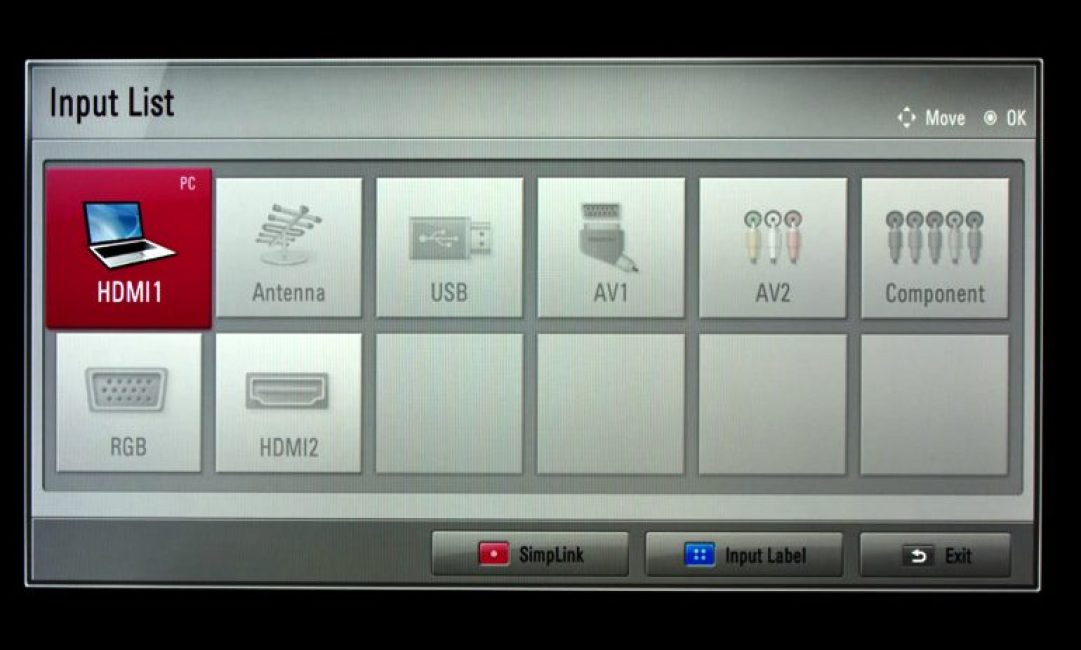
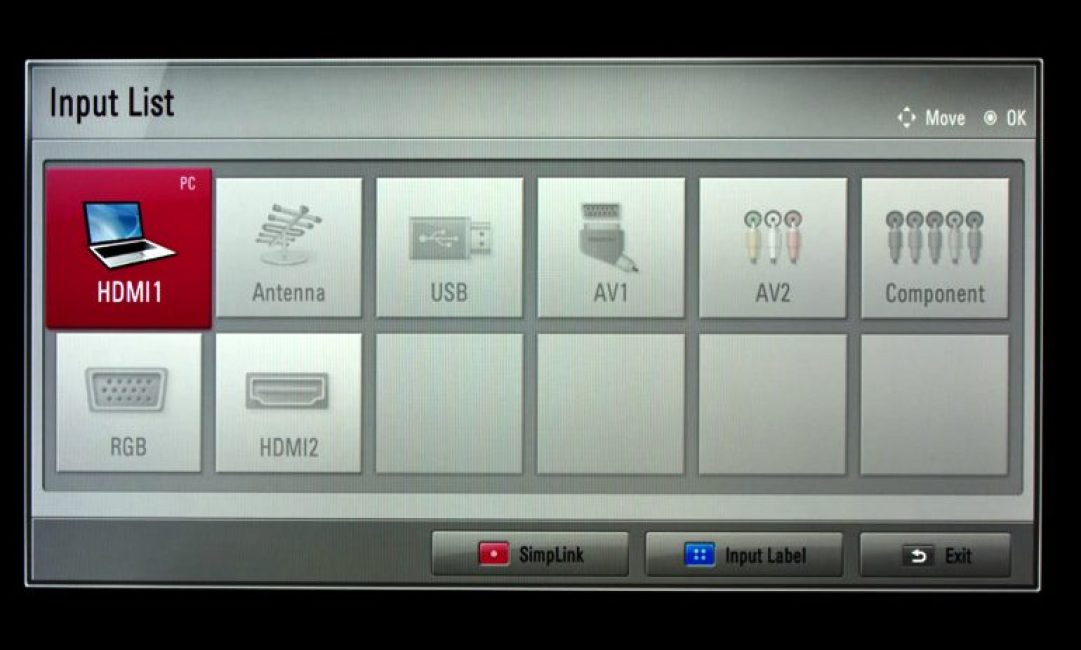
Теперь нужно взять в руки пульт и выбрать для отображения контент с порта HDMI в настройках телевизора.


Вот и все. Теперь экран смартфона будет транслироваться на ТВ. Управлять папками и значками можно при помощи пульта.
Вот так можно подключить аппарат к телевизору при помощи разъема USB Type-C. Не сказать, чтобы этот вариант был универсальным, но для владельцев современных смартфонов он подойдет. Правда, придется докупить соответствующий переходник.
Стоит отметить, что при помощи этой инструкции осуществляется подключение и через переходники другого типа (MHL, SlimPort). Однако первый уже морально устарел, а второй стандарт используется только в технике LG.
back to menu ↑Подключение при помощи Wi-Fi Direct
Читайте также: ТОП-12 Лучших приставок для цифрового ТВ (DVB Т2) | Обзор зарекомендовавших себя моделей 2019 +Отзывы
С развитием технологии Wi-Fi появились варианты для беспроводного подключения смартфона к телевизору. Однако лучшие результаты получаются при использовании Wi-Fi Direct. Эта технология позволяет сопрягать два разных устройства без участия специальной точки доступа.


Логотип Wi-Fi Direct
Однако стоит учесть, что хоть при помощи этой технологии экран смартфона транслируется на ТВ, но смотреть можно только видео. Другие занятия будут недоступны. Это связано с ограничениями данной технологии.
Также стоит предупредить, что качество видео будет не очень высоким. Это связано с тем, что канал Wi-Fi, который используется для передачи данных не особо широк. Да и скорость передачи не позволяет доставить все данные в формате FullHD.
Если же это вас не пугает, то вы вполне можете использовать Wi-Fi Direct для подключения аппарата к телевизору. Но только в том случае, если оба устройства поддерживают эту технологию. В любом случае, мы предоставим инструкцию.
back to menu ↑Инструкция
Читайте также: ТОП-12 Лучших Wi-Fi адаптеров для ПК или ноутбука: USB, PCI, PCI-e | Рейтинг 2019
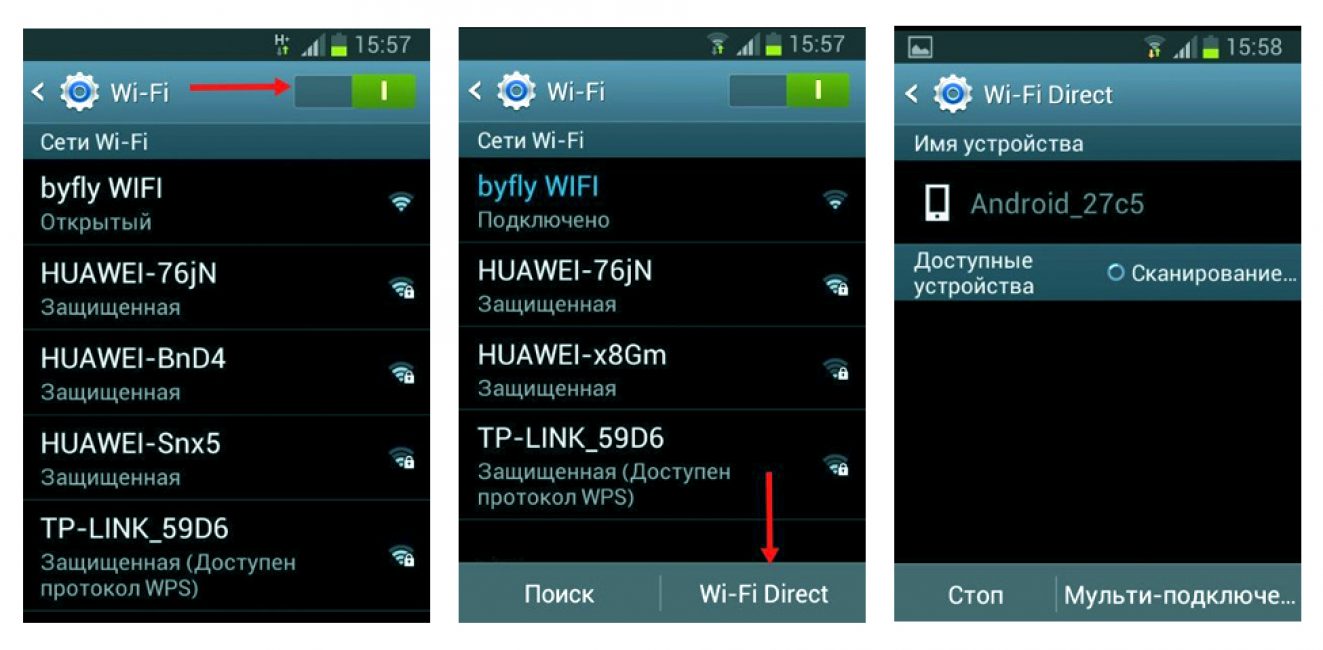
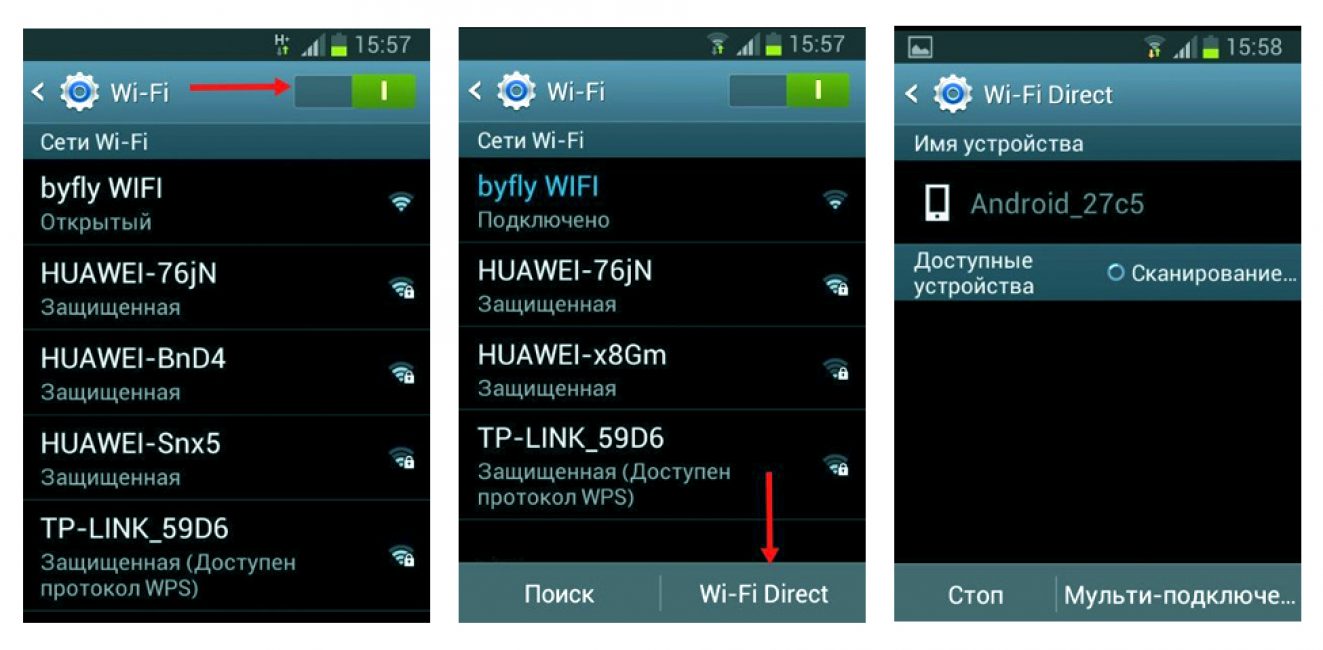
Итак, сначала включаем Wi-Fi Direct в настройках вашего смартфона. Это делается в меню беспроводных сетей с помощью подпункта Wi-Fi.
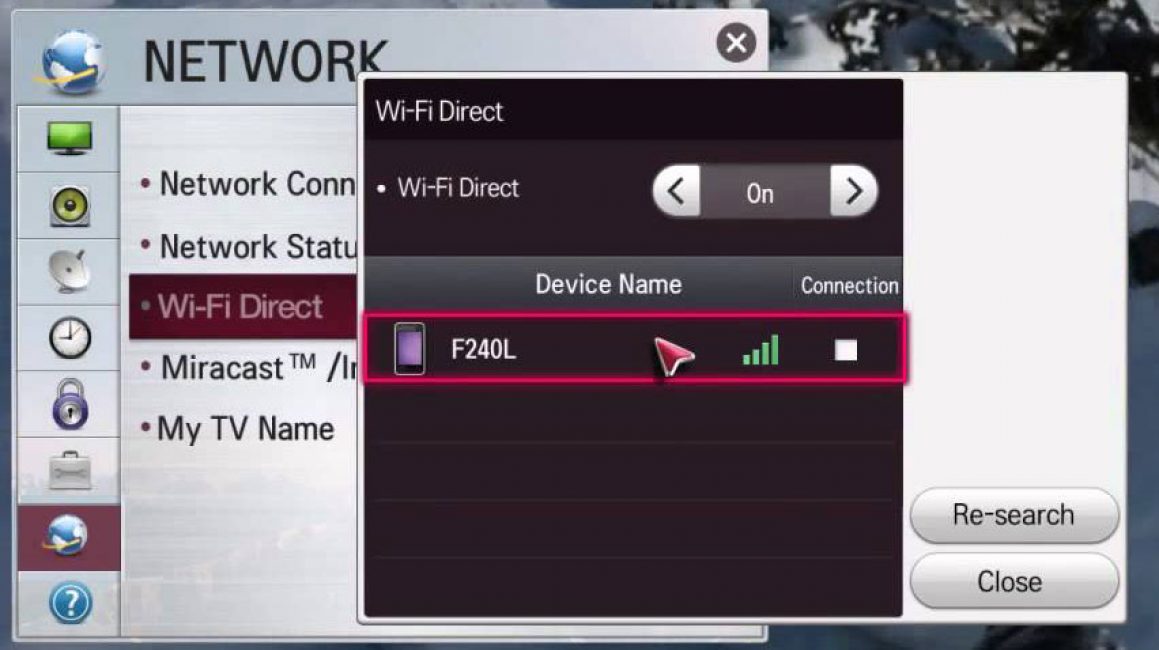
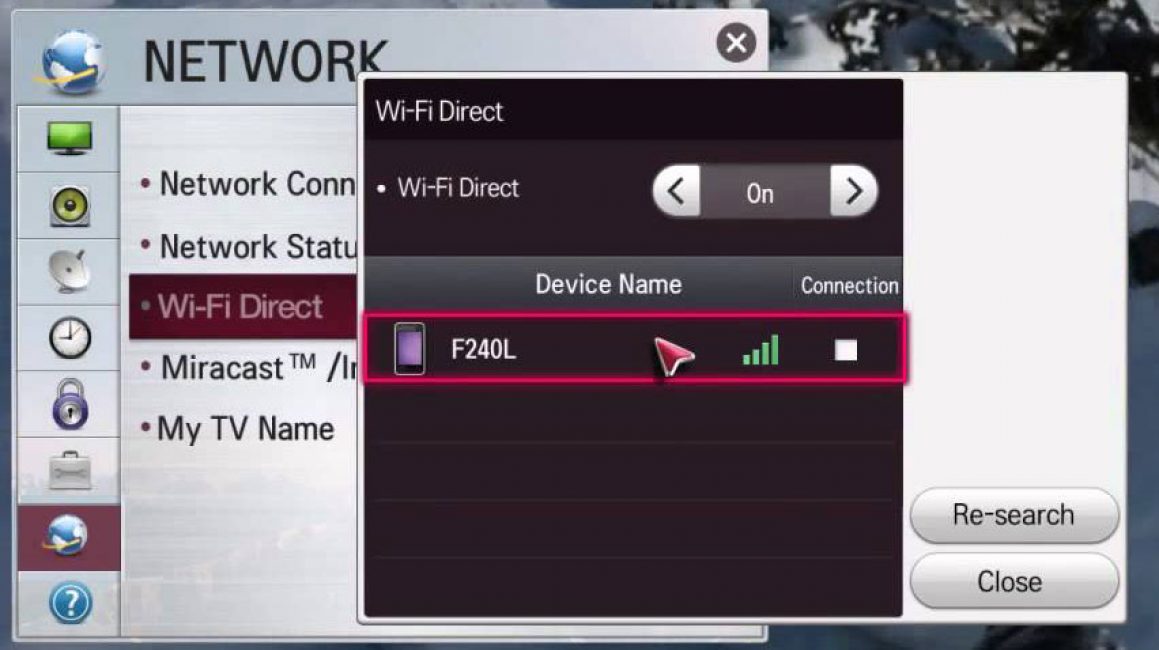
Соединение установлено
2Далее включаем телевизор и в его настройках также ищем Wi-Fi Direct. Отмечаем для сопряжения смартфон после того, как он определится.
Вот и все. Соединение установлено. Теперь можно запускать на смартфоне различные видеофайлы, а они будут автоматически транслироваться на экран телевизора. Как говорится, все гениальное – просто.
Кстати, точно так же осуществляется подключение при помощи Miracast или DLNA на смартфонах под управлением Android. Только вместо Wi-Fi Direct, естественно, нужно выбирать соответствующие пункты.
Варианты с Miracast и DLNA мы подробно рассматривать не будем, так как принцип тот же. Да и количество устройств, поддерживающих данные стандарты слишком уж мало. Нет никакого смысла. Не говоря уже о том, что технология устаревшая.
back to menu ↑ВИДЕО: Как посмотреть фильмы на телевизоре с Андроид если нет WiFi (UPnP/DLNA)
back to menu ↑Подключение при помощи Chromecast
Читайте также: ТОП-12 Лучших Смарт ТВ приставок на Android и iOS платформе | Обзор актуальных моделей 2019 года
Это превосходный вариант для тех, у кого телевизор лишен системы Smart TV, но оснащен портом HDMI. Приставка Google Chromecast превращает старый ТВ в современный и дает возможность подключать к нему различные устройства при помощи Wi-Fi.


Google Chromecast
Стоит отметить, что в комплекте с девайсом пользователь получает сервис YouTube, который будет работать в телевизоре, а также браузер Google Chrome. Это позволяет обычный телевизор в умный, к которому уже можно подключать различные девайсы.
Однако такой способ подключения довольно дорогой, так как Chromecast стоит немало. Зато есть хорошая возможность модернизировать старый ТВ. А это уже совсем другой уровень. Компания Google заявляет, что их устройство совместимо практически со всеми телевизорами (кроме ЭЛТ).
Естественно, пользователю нужно знать все о том, как подключить смартфон к телевизору при помощи Google Chromecast. И мы обязательно предоставим инструкцию, которая расскажет, как и что нужно делать.
back to menu ↑Инструкция
Читайте также: ТОП-8 Лучших телевизоров с 4К разрешением | Обзор актуальных моделей в 2019 году


Первое, что нужно сделать – это воткнуть Chromecast в порт HDMI на телевизоре.
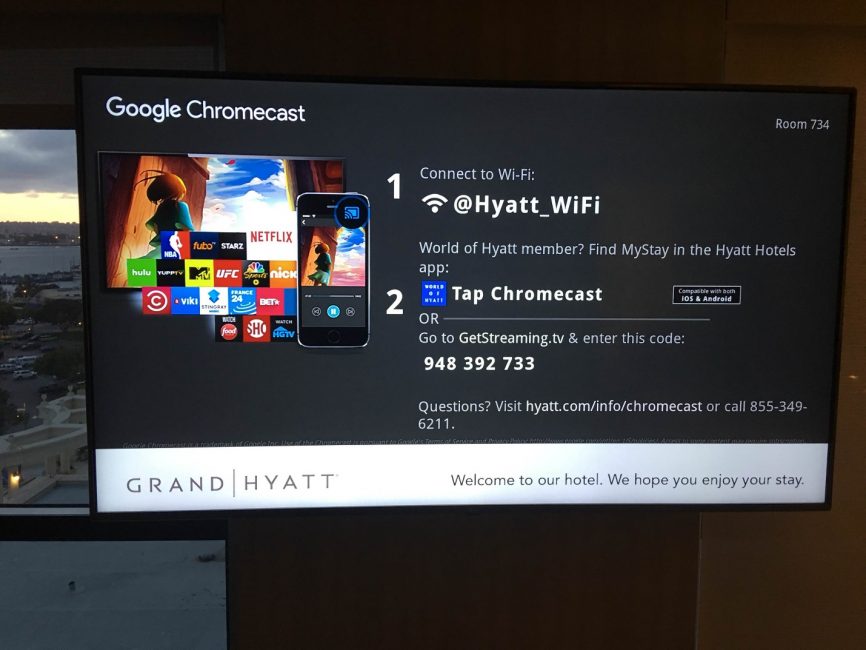
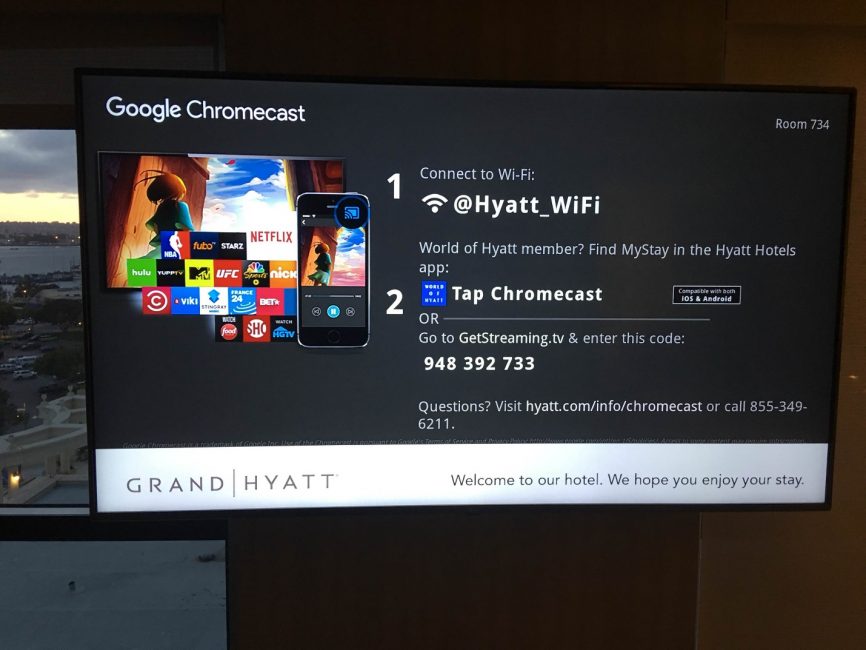
Далее нужно взять пульт и открыть настройки ТВ. В меню выбора источника воспроизведения требуется выбрать Tap Chromecast
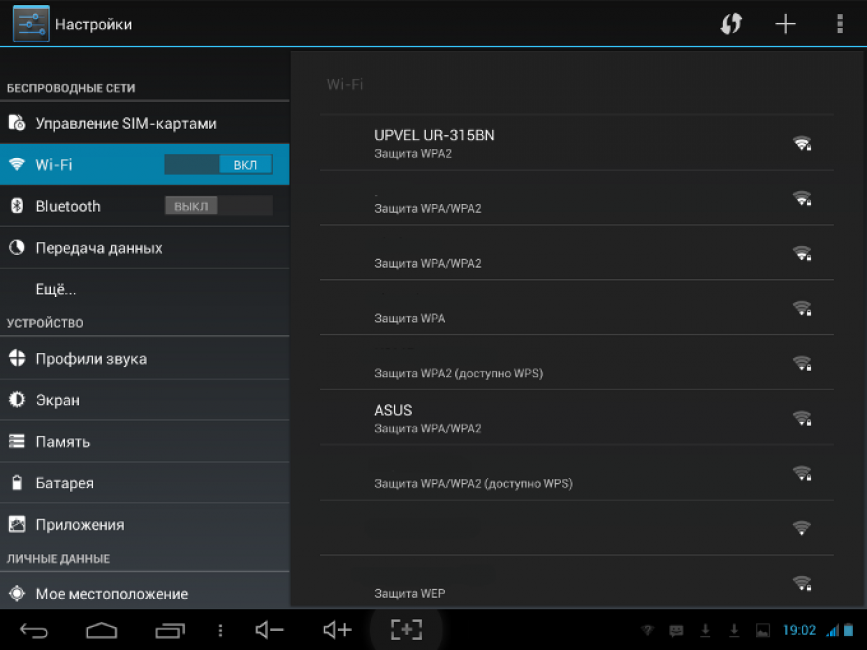
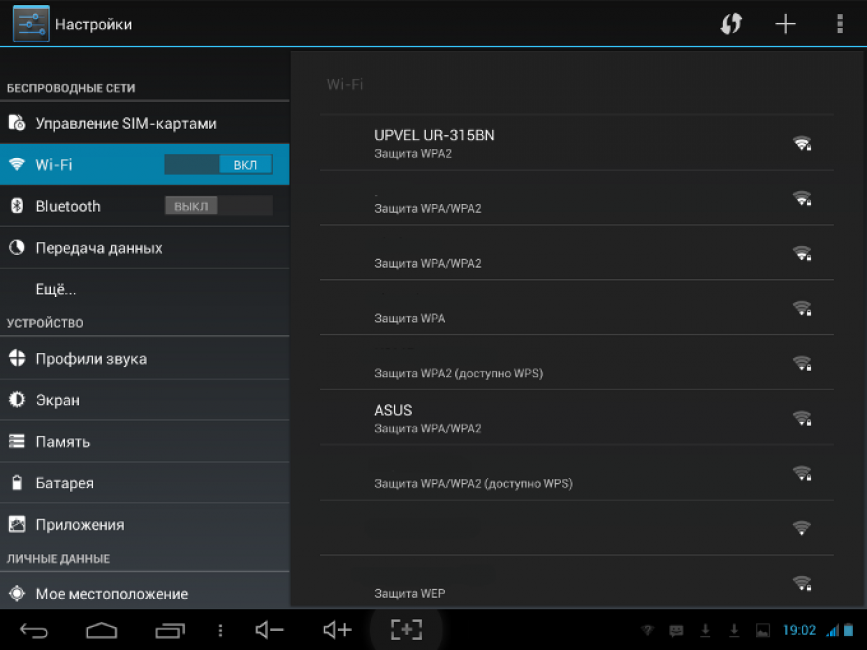
Настройки смартфона
3Теперь пора переходить к подключению смартфона. Выбираем в настройках беспроводные сети и включаем Wi-Fi
Вот и все. Теперь осталось в настройках смартфона выбрать устройство Chromecast. После этого соединение будет установлено. Теперь можно транслировать на ТВ видео с аппарата. Но на особое качество рассчитывать не стоит.
back to menu ↑Подключение iPhone при помощи адаптера
Читайте также: ТОП-10 Лучших беспроводных зарядок: для iPhone и других гаджетов | Рейтинг 2019


Lightning – TV
Стоит отметить, что все вышеперечисленные способы с iPhone не сработают. Здесь нужен беспроводной AirPlay или переходник Lightning – TV. И лучше всего использовать последний, так как качество видео будет заметно лучше.
Как правило, переходник такого типа обладает разъемами HDMI и Mini DisplayPort. Это позволяет выбрать наиболее приемлемый вариант. Стоит отметить, что iPhone с таким переходником может транслировать на ТВ видео в формате 4К. И это неплохо.
Приобрести переходник можно где угодно. Вот только стоить он будет ощутимо. Как и все аксессуары для продукции Apple. Зато можно будет без проблем подключить аппарат к телевизору и смотреть любимые ролики.
Инструкция здесь точно такая же, как и в первом нашем способе со смартфонами на Android. Все точно так же: подключаем переходник к смартфону, присоединяем кабель и втыкаем его в порт на телевизоре. Поэтому нет смысла предоставлять подробную инструкцию. Она уже есть чуть выше.
back to menu ↑Заключение
А теперь подведем итоги. В рамках данного материала мы поговорили о том, как подключить смартфон к телевизору для просмотра фильмов. Для этого есть сразу несколько способов. Вам остается только выбрать тот, который подходит именно вам.
back to menu ↑ВИДЕО: 6 способов Как Подключить Смартфон к Телевизору?
7.9 Total Score
Для нас очень важна обратная связь с нашими читателями. Оставьте свой рейтинг в комментариях с аргументацией Вашего выбора. Ваше мнение будет полезно другим пользователям.
Подключение при помощи USB Type-C
7
Подключение при помощи Wi-Fi Direct
9
Андроид если нет WiFi (UPnP/DLNA)
8
Подключение при помощи Chromecast
8
Подключение iPhone при помощи адаптера
7.5
Добавить свой отзыв | Отзывы и комментарииКак передать видео с телефона на телевизор


Автор: Александр Мойсеенко / Опубликовано:05.01.2020 / Последнее обновление: 5.01.2020
Ежегодно производители увеличивают диагональ экрана смартфонов, что положительно сказывается на комфорте при просмотре видео. При этом наиболее удобный способ просмотра видео – на экране телевизора. Поэтому из статьи вы узнаете, как совместить оба устройства и передавать видео с телефона на экран телевизора.
Способы передачи видео с телефона на телевизор
Доступны два основных способа передачи видео:
- Проводной.
- Беспроводной.
Проводной способ предусматривает подключение телефона к телевизору при помощи дата или видео кабеля. Беспроводной метод позволяет обойтись без кабеля, а передача видео осуществляется за счет Wi-Fi сети. У обоих способов имеются как преимущества, так и недостатки. Кроме того не каждый смартфон позволяет передавать видео по кабелю или беспроводной сети, а ещё требуется обеспечение соответствующих условий, иначе настроить передачу видео не получится.
Проводной способ передачи видео
Описанные ниже методы используются в устаревших моделях телефонов и практически не встречаются в моделях после 2016 года выпуска.
Способ 1: USB соединение
Если телевизор оснащен USB портом, для передачи видео достаточно обычного кабеля синхронизации. В режиме передачи данных телефон отображается в виде съемного носителя информации, словно в телевизоре установлен обычный USB флеш накопитель. Для этого после подключения часто требуется выбрать режим соединения – передача данных или USB накопитель. Навигация и взаимодействие с контентом выполняется за счет внутренних средств телевизора.
Основные преимущества
- Простой и доступный метод передачи видео.
- Не требуется наличие Wi-Fi сети и другого оборудования.
Основные недостатки:
- В некоторых моделях телевизоров отсутствует USB порт.
- Доступен просмотр только локального видео.
- Возможны задержки при доступе к видео высокого качества.
Способ 2: HDMI подключение
До 2013 года производители смартфонов выпускали модели с microHDMI портом. При подключении смартфона к телевизору через HDMI порт на экран автоматически выводится картинка происходящего на дисплее смартфона. В частности воспроизведение локального или потокового видео. Если же в телевизоре нет HDMI, подойдет другой цифровой или аналоговый разъем, но в таком случае придется отдельно докупать переходник.
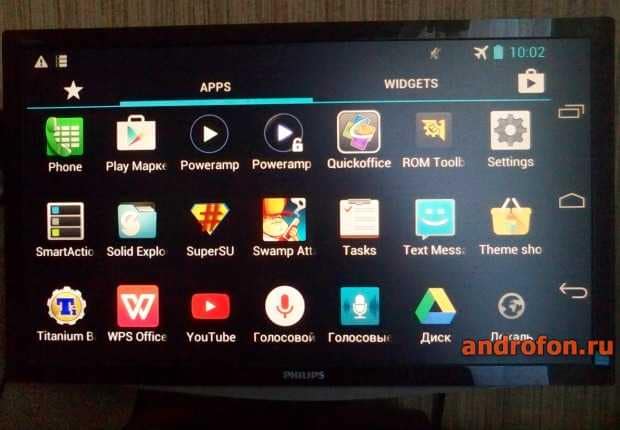
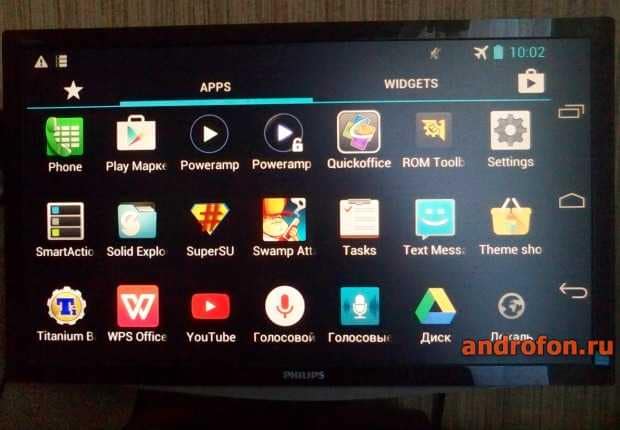
Изображение меню смартфона после подключения через HDMI.
Большинство современных смартфонов не поддерживают HDMI подключение. Исключение – некоторые модели с портом USB-C 3.1 и поддержкой функции передачи видео по кабелю.


MicroHDMI порт в смартфоне Motorola Atrix HD.
Основные преимущества
- Простой и доступный способ подключения.
- Подходит для просмотра локального или потокового видео.
- Не требуется наличие сетевого или другого оборудования.
Основные недостатки:
- HDMI поддерживает только старые смартфоны или несколько современных флагманов с портом USB-C 3.1.
- Требуется длинный HDMI кабель для взаимодействия на расстоянии.
- Требуется покупка дополнительных переходников, если в телевизоре нет HDMI порта.
- В процессе работы экран постоянно активен, поэтому требуется подвод дополнительного питания для подзарядки телефона.
Способ 3: MHL соединение
MHL аналог HDMI, только для подключения не требуется дополнительный microHDMI порт. В MHL доступна передача видео через USB порт. Схема работы и подключения аналогична HDMI – достаточно сопряжения при помощи кабеля microUSB-HDMI.
Технология MHL просуществовала вплоть до 2016 года, после чего производители отказались от дальнейшего использования в пользу беспроводных методов передачи видео. Кроме того распространение MHL ограничивалось преимущественно смартфонами производства Samsung.
Основные преимущества:
- Легкий и доступный способ передачи видео.
- Позволяет просматривать локальный и потоковый контент.
- Нет необходимости в наличии сетевого и другого оборудования.
Основные недостатки:
- Технология доступна только в некоторых устаревших моделях телефонов.
- Требуется кабель достаточной длины для управления на расстоянии.
- Для передачи видео используется энергия смартфона, что приводит к быстрой разрядке батареи. Поэтому для продолжительного просмотра требуется подключение дополнительного питания.
Беспроводной способ передачи видео
Наиболее распространенный метод передачи видео в современных смартфонах. Так же один или несколько способов работает на устаревших телефонах с 2012 года выпуска или позже. Для сопряжения требуется «умный» телевизор с поддерживаемыми Wi-Fi протоколами. Если телевизор не поддерживает ту или иную функцию, для добавления протокола подойдет соответствующий модуль – Chromecast или аналоги AnyCast, EasyCast и т.д.
Способ 1: Wi-Fi Direct
Данный метод позволяет объединить телевизор и телефон в одну сеть, без использования Wi-Fi роутера. При этом подключение доступно при условии поддержки Wi-Fi Direct на обоих устройствах.
Инструкция:
На телевизоре откройте меню настроек. Активируйте Wi-Fi, после чего включите функцию Wi-Fi Direct.
Далее на смартфоне откройте раздел настроек.
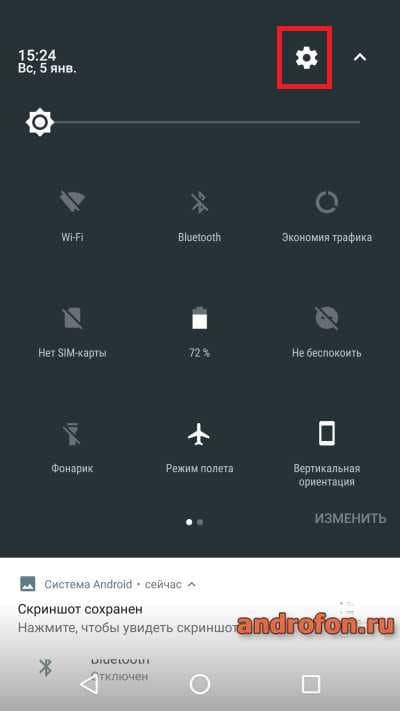
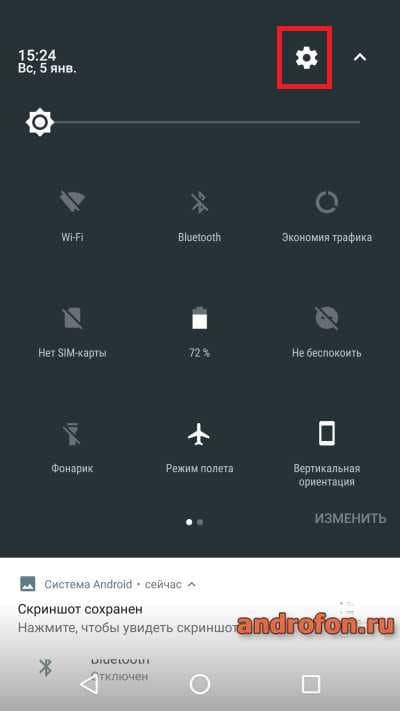
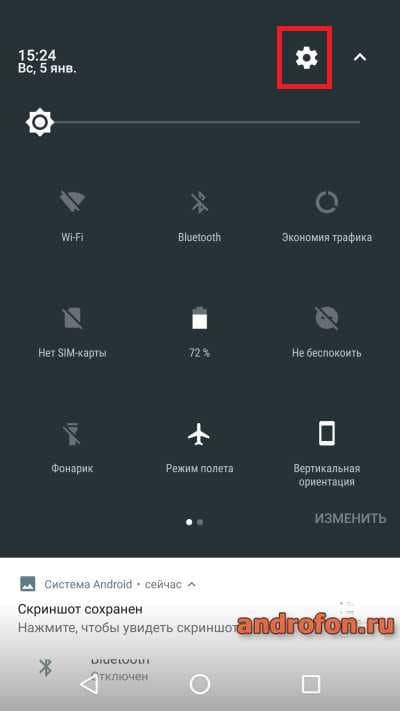
Выберите Wi-Fi, после чего включите опцию.
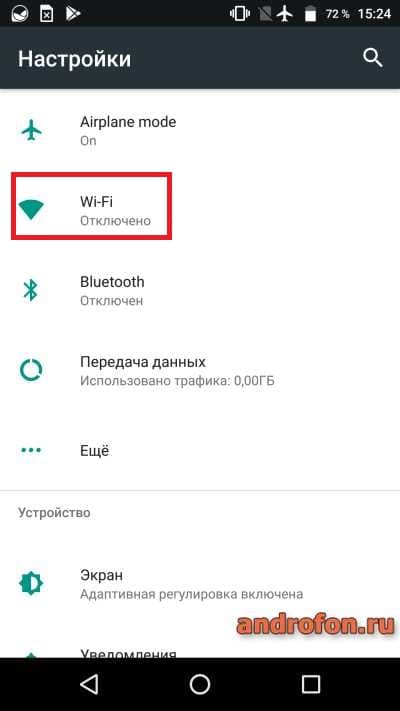
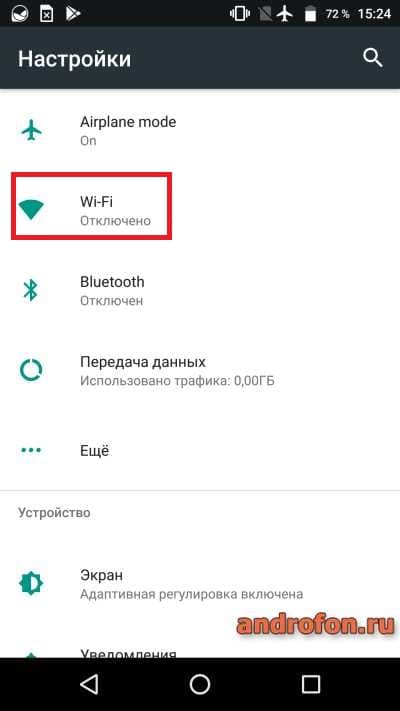
Затем нажмите на кнопку в виде трех точек, где выберите пункт «Дополнительные функции».


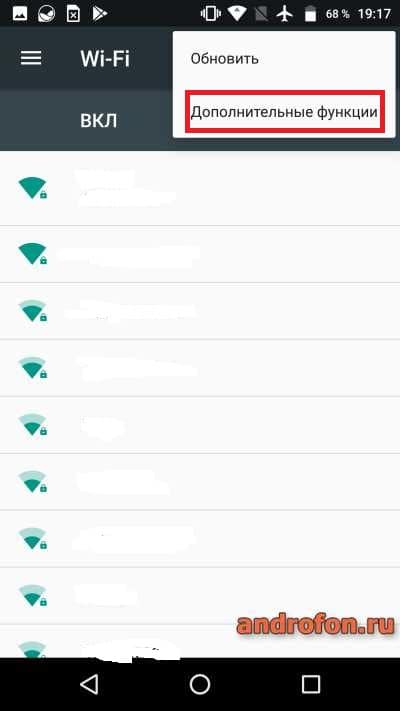
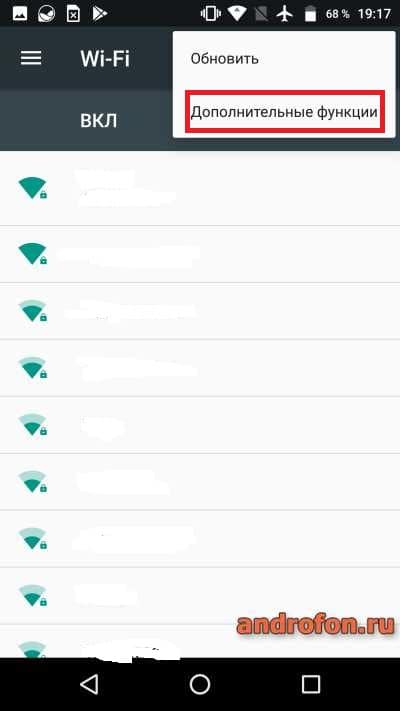
Выберите пункт «Wi-Fi Direct».
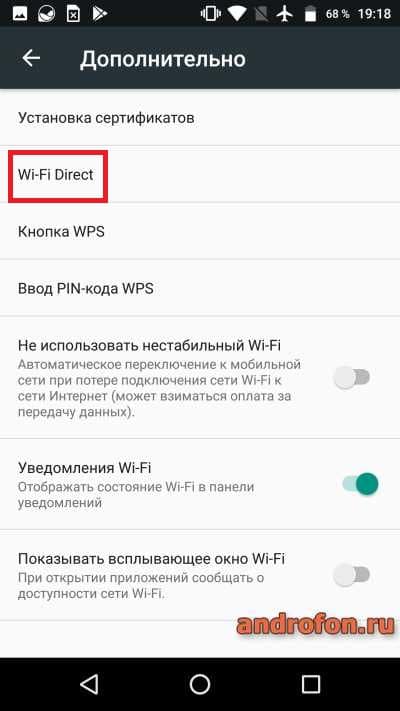
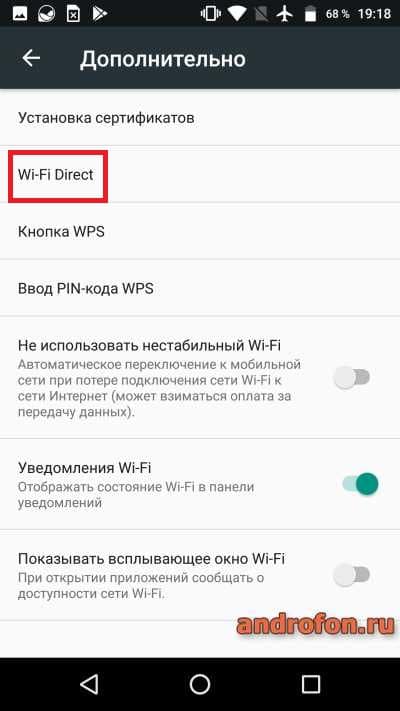
В следующем меню дождитесь, пока смартфон обнаружит телевизор. А затем выберите найденный телевизор.
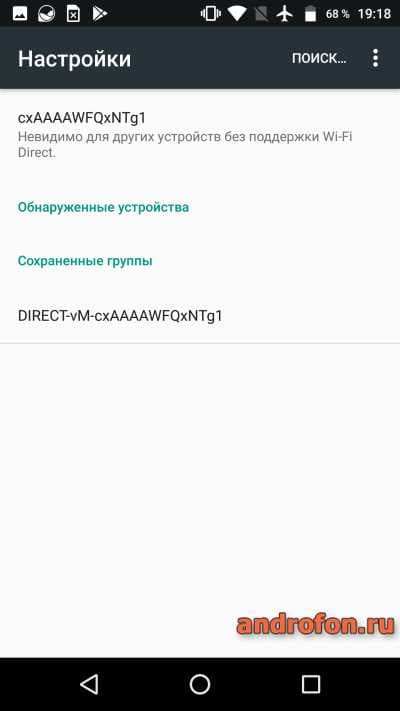
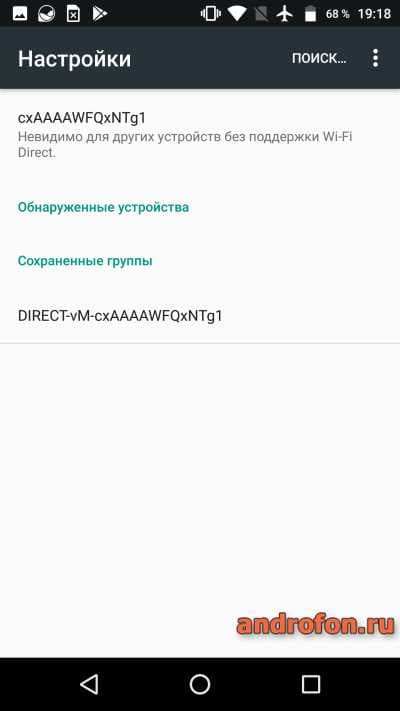
В этот момент на телевизоре появится уведомление о подключении. Убедитесь, что это ваше устройство, после чего разрешите подключение.
После установки связи используйте в телефоне функцию отправить или поделится, что бы просмотреть видео на телевизоре.
Основные преимущества:
- Подключение к телевизору без Wi-Fi роутера.
- Свобода передвижения, так как беспроводное соединение позволяет взаимодействовать с телевизором на расстоянии и без провода.
- Возможность подключения сразу нескольких устройств.
Основные недостатки:
- Требуется поддержка Wi-Fi Direct на обоих устройствах.
- Дальность передачи данных ограничена несколькими метрами, поскольку в телевизоре и телефоне нет мощных антенн.
Способ 2: Wi-Fi сеть телевизора
Если на смартфоне не доступен Wi-Fi Direct, но функция поддерживается телевизором, для сопряжения подойдет и обычная Wi-Fi сеть. В таком случае «организатором» сети выступит телевизор.
Инструкция:
На телевизоре активируйте функцию Wi-Fi Direct. Выберите вариант ручного подключения. На экране телевизора появится название точки доступа и пароль.
На смартфоне откройте раздел Wi-Fi.
Активируйте беспроводной модуль.
В списке предложенных сетей выберите сеть, что указана на экране телевизора. Введите пароль, что так же отображается на экране телевизора.
Основные преимущества:
- Не требуется сетевое оборудование или кабель.
- Не обязательное наличие Wi-Fi Direct на смартфоне.
Основные недостатки:
- Нельзя пользоваться интернетом в процессе подключения.
- Область работы ограничена радиусом действия антенны телевизора.
Способ 3: Беспроводной дисплей
Данный метод работает по принципу Wi-Fi Direct. При этом подключение упрощено и добавлено больше возможностей за счет дублирования экрана. После подключения на телевизоре отображается изображение экрана смартфона. Это позволяет смотреть видео, фотографии, играть или пользоваться интернетом при помощи большого экрана. Полноценная работа возможна только при условии поддержки функции смартфоном и телевизором.
Инструкция:
На телевизоре активируйте режим подключения «дублирование экрана» или Screen Mirroring.
На смартфоне откройте раздел настроек.
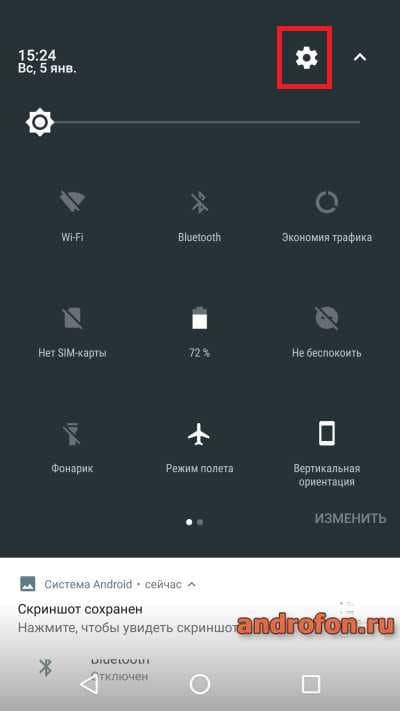
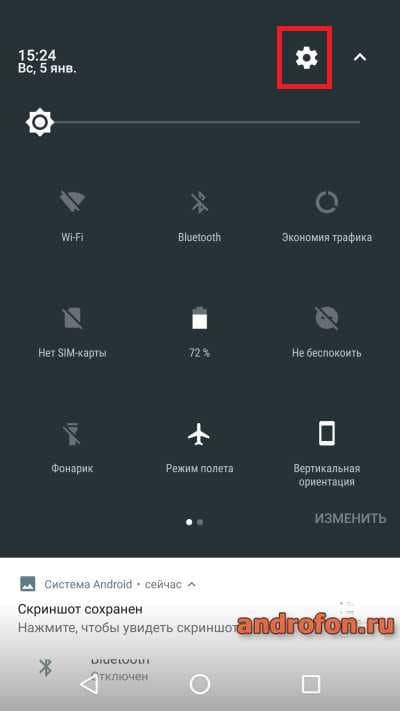
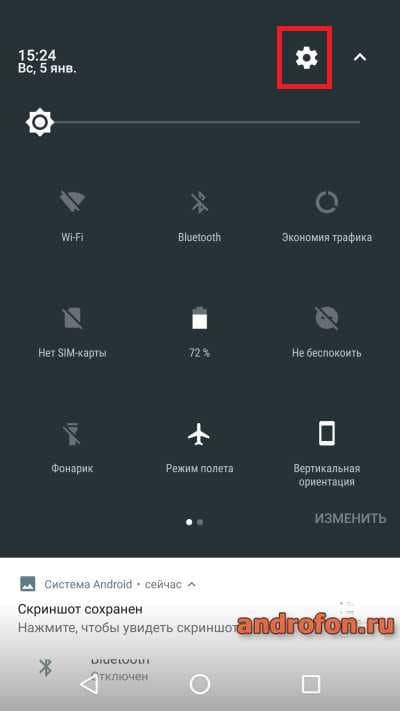
Далее пункт «Экран».
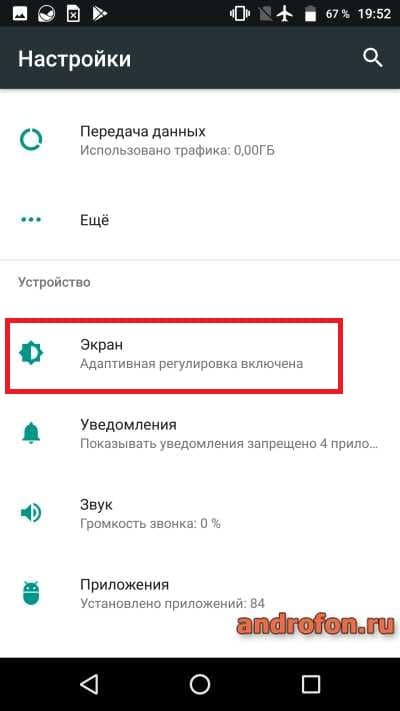
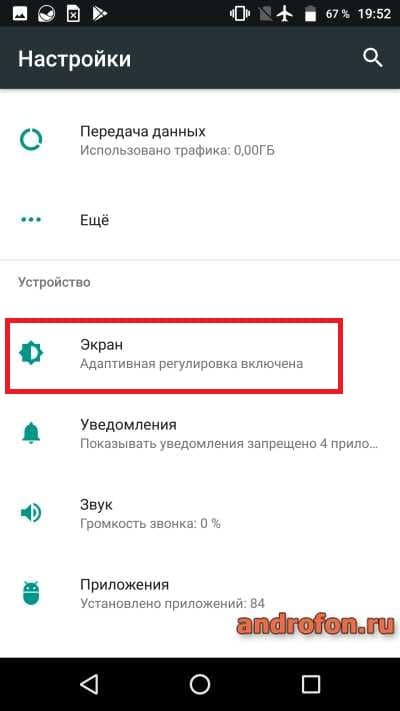
В следующем окне опуститесь вниз до пункта «Трансляция» или «Беспроводной экран.
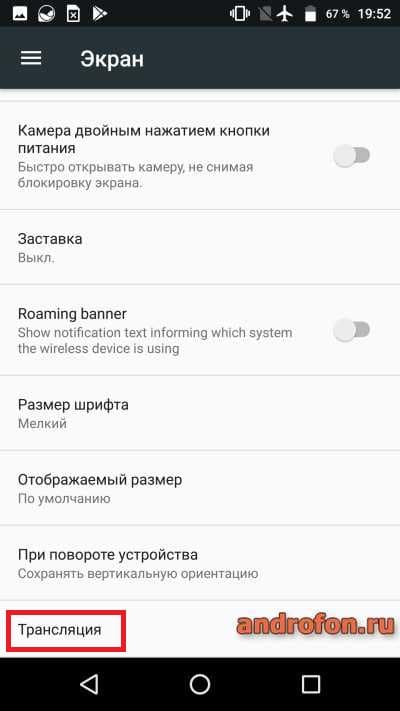
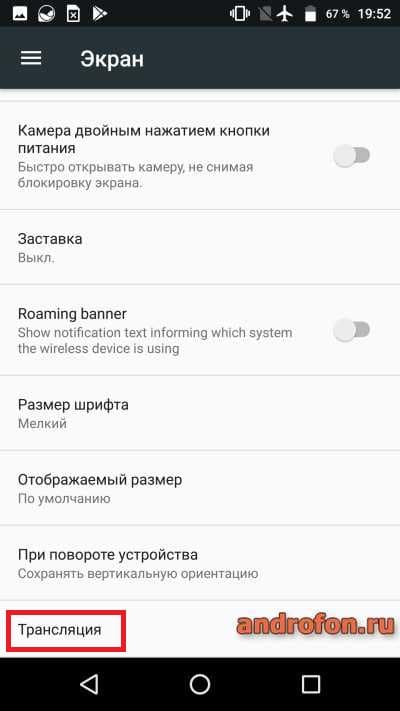
В следующем меню дождитесь, пока отобразится телевизор, после чего выполните подключение.
Основные преимущества:
- Дублирование экрана позволяет просматривать видео, играть или пользоваться интернетом.
- После подключения к телевизору Wi-Fi модуль остается свободен, что позволяет пользоваться беспроводным интернетом.
- Возможность использовать смартфон для просмотра потоковых трансляций.
Основные недостатки:
- Рассинхронизация по времени между происходящим на телефоне и телевизоре. Не мешает при просмотре видео, но ухудшает игровой процесс.
- Требуется поддержка функции со стороны смартфона и телевизора.
Вывод
В статье подробно описано, как передать видео с телефона на телевизор. Проводной метод практически не используется в современных методах и полностью заменен беспроводным. Беспроводной способ подключения удобный, так как лишен возни с проводами. При этом такое подключение доступно только на современных телевизорах с поддержкой Wi-Fi и сопутствующих технологий. Если же телевизор современный, но лишен беспроводных технологий, добавить соответствующие функции позволят цифровые медиаплееры – Chromecast или китайские аналоги.
А вы подключаете телефон к телевизору? Поделитесь в комментариях, какой способ считает наиболее удобным.
 Загрузка…
Загрузка…
Поделиться:[addtoany]